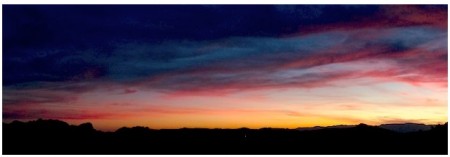Con iOS 6 e il nuovo iPhone 5, Apple ha introdotto la potentissima funzione Panorama. Scopriamo come scattare ottime fotografie panoramiche scegliendo la direzione della ripresa!
Panorama è una nuova feature dell’applicazione Fotocamera di iOS 6, che consente all’utente di scattare fotografie panoramiche con una risoluzione fino a 28 megapixel; attualmente la funzione è supportata solo dall’iPhone 5 e dal nuovo iPod Touch 5G quindi questa guida sarà interessante solo per coloro che possiedono uno di questi due iDevice.
Come cambiare la direzione di ripresa in Panorama?
Generalmente siamo abituati ad utilizzare Panorama scattando i fotogrammi da sinistra fino a destra ma iOS 6 offre anche la possibilità di scattare le fotografie in direzione contraria da destra verso sinistra così potremo scegliere quale sarà l’angolo da immortalare nella nostra fotografia panoramica.
Questa piccola operazione non richiede una vera e propria guida per la spiegazione ma, come al solito, dividerò la procedura in piccoli step che dovrete seguire gradualmente:
- Apri l’app Fotocamera;
- Fai un tap sulla voce Opzioni che compare durante la ripresa e attiva Panorama;
- Tocca la linea guida che compare al centro del display per cambiare l’orientamento di ripresa. Noterai che il rettangolo del primo fotogramma cambierà posizione dal limite sinistro a quello destro o viceversa.
- Dopo aver deciso la zona da riprendere, tappa l’icona per scattare una fotografia (in basso al centro) e segui l’indicazione della freccia.
Ecco un video (in inglese) pubblicato da TheMickytec su YouTube che vi mostra la procedura appena spiegata:
Spero che questa guida abbia potuto ampliare le tue conoscenze su iOS e le funzionalità del tuo iDevice; ti aspetto presto con una nuova ed interessante guida.
Condividi l’articolo con i tuoi amici!
[fonte OSX Daily]